Dacă sunteți un utilizator avid al Yahoo Messenger, atunci probabil că veți fi interesat de opțiuni avansate pentru setarea parametrilor. Multe opțiuni de chat pot fi configurate direct din contul Yahoo Mail. Această metodă, desigur, este ideală pentru cei care folosesc în mod regulat Yahoo Mail. Pentru a afla mai multe despre cum să procedați corect, treceți la pasul 1.
Editați pașii
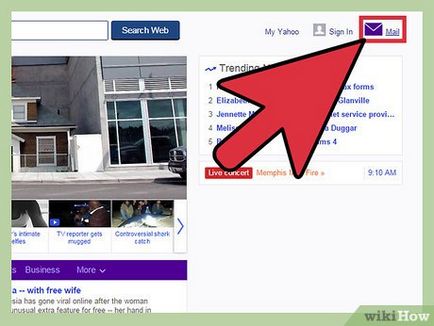
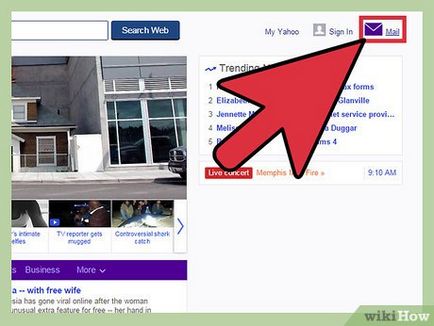
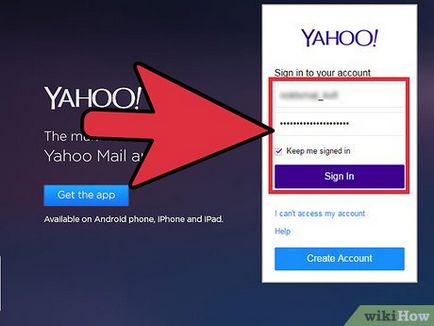
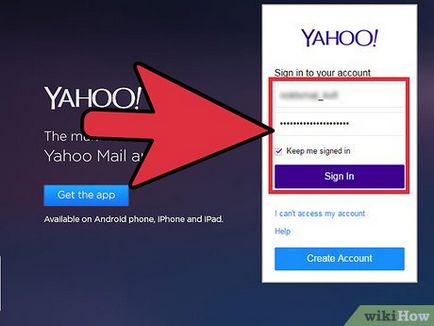
Înregistrați-vă pe site. Introduceți ID-ul și parola dvs. Yahoo în partea dreaptă a ecranului, setați focalizarea de intrare în câmpul corespunzător și introduceți informațiile. Când ați terminat de scris - apăsați butonul purpuriu cu inscripția "Creați un cont".
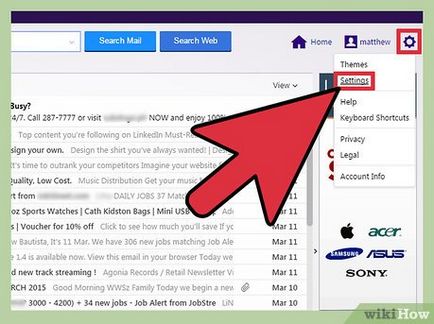
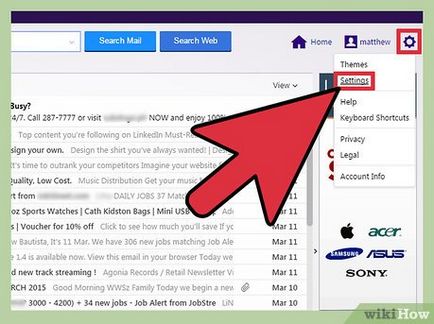
Du-te la "Setări: Găsiți o mică unitate în partea dreaptă sus a ecranului, faceți clic pe ea pentru a afișa meniul drop-down, faceți clic pe butonul" Setări "pentru a deschide setările Yahoo.
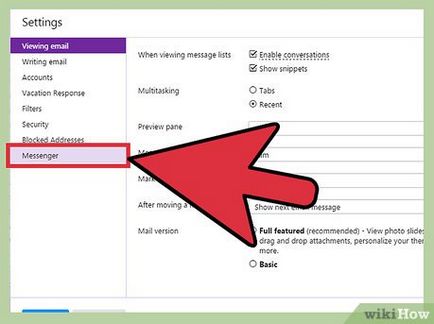
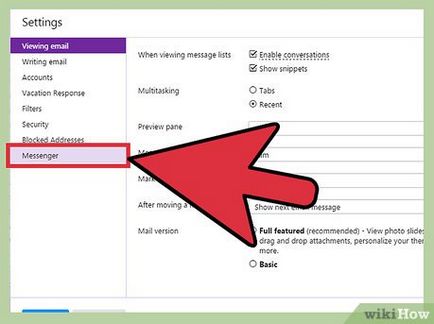
Faceți clic pe "Messenger". Acum, când vă aflați în fereastra de setări, puteți vedea o listă cu diferite secțiuni din stânga, cel mai recent element din această listă este "Messenger". Faceți clic pentru a deschide setările.
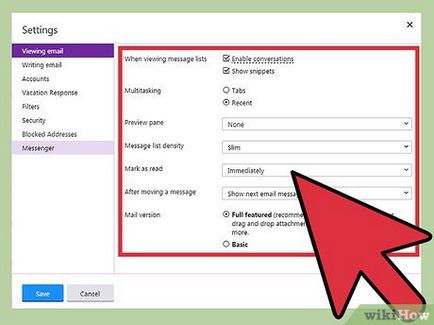
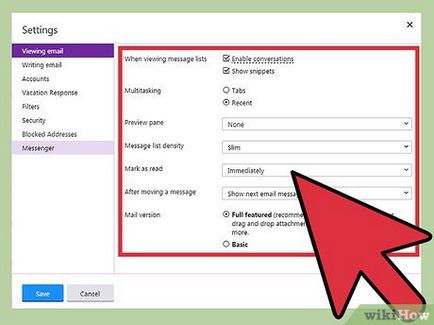
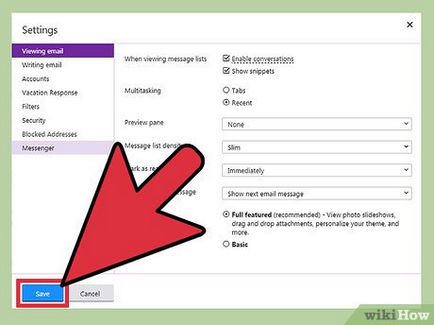
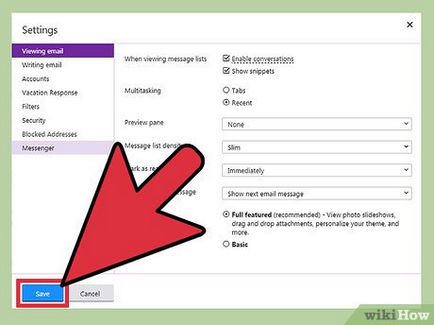
Salvați modificările. După ce ați terminat, verificați din nou setările. Dacă sunteți mulțumit de alegerea dvs., faceți clic pe butonul albastru "Salvați" din colțul din dreapta jos al ferestrei pentru a confirma salvarea modificărilor.